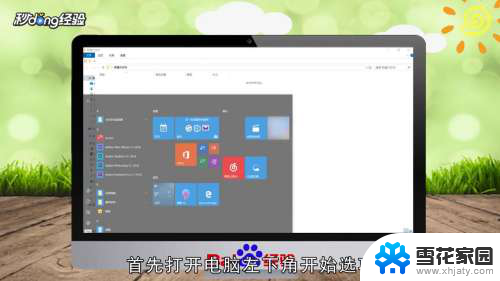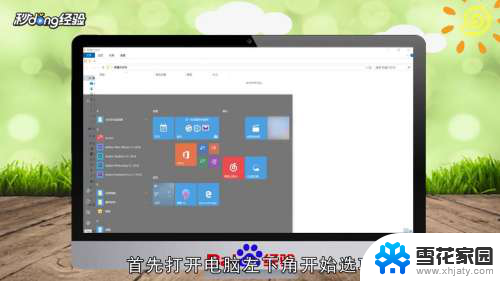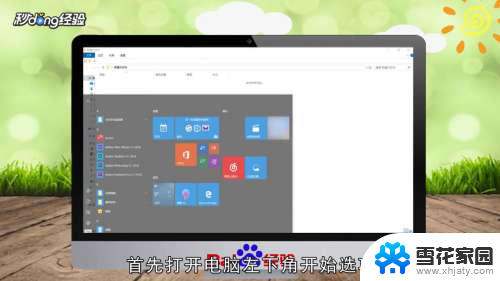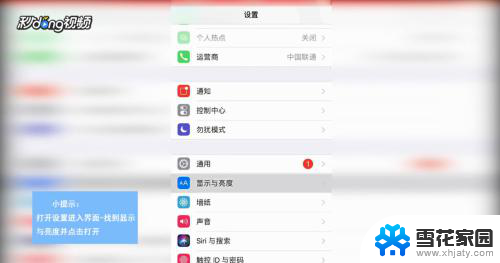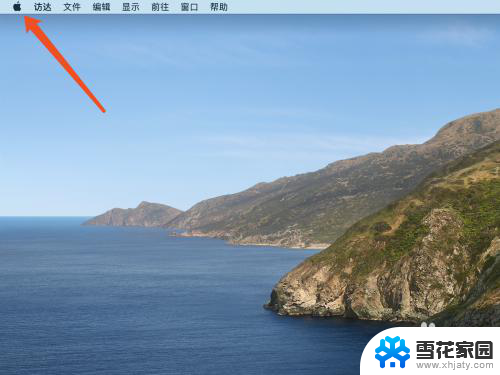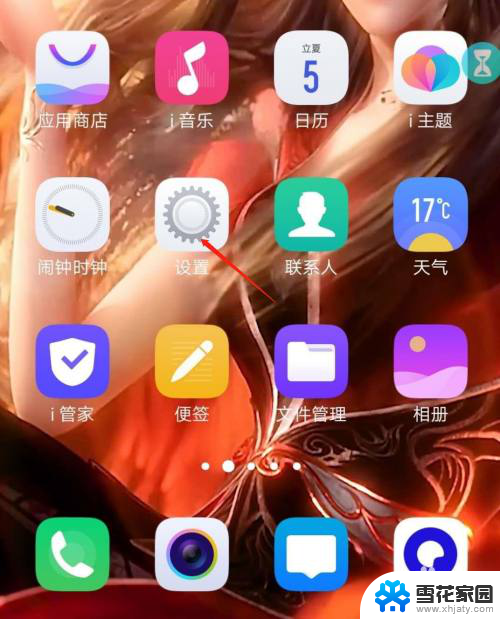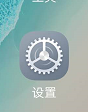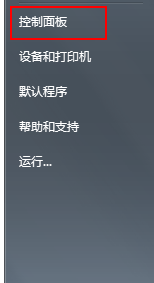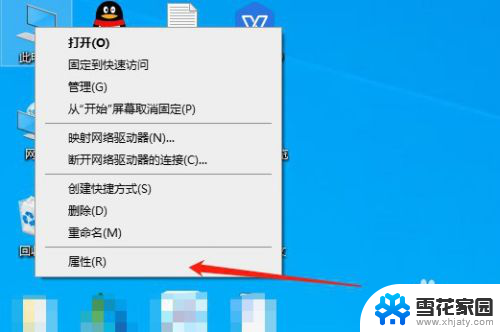电脑屏幕怎么保持常亮 电脑屏幕常亮设置方法
更新时间:2024-02-26 16:53:24作者:yang
随着现代科技的发展,电脑已经成为我们日常生活中不可或缺的工具,长时间使用电脑往往会导致屏幕自动熄灭,给我们带来不便。为了保持屏幕常亮,我们可以通过设置一些方法来解决这个问题。接下来我们将介绍一些简单易行的电脑屏幕常亮设置方法,让您的电脑屏幕保持常亮,提高工作效率。
具体步骤:
1.点击桌面左下方的【设置】选项,也可以使用搜索框进行查找。
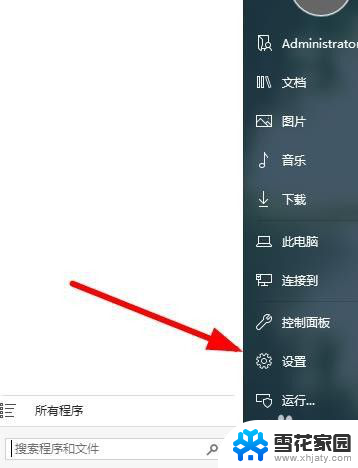
2.然后在弹出的对话框里面选择【系统】选项,点击进入设置界面。
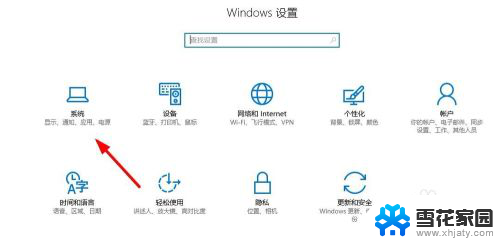
3.从左侧的分类提示框里面选择【电池和睡眠】,对电脑屏幕空闲显示时间进行设置。
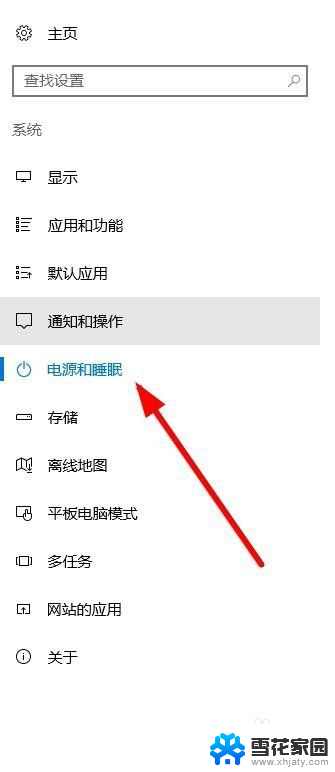
4.点击屏幕下方的时间列表,选择【时间】作为未操作状态下时间。
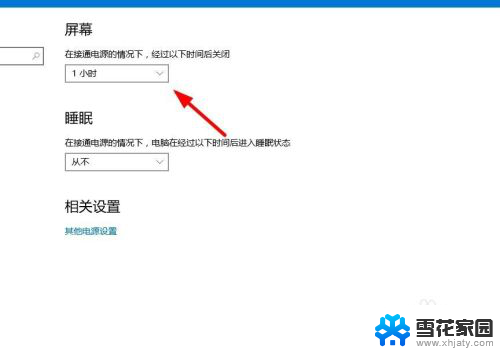
5.再就是电脑处于充电状态时,需要选择【创建新的电源计划】。
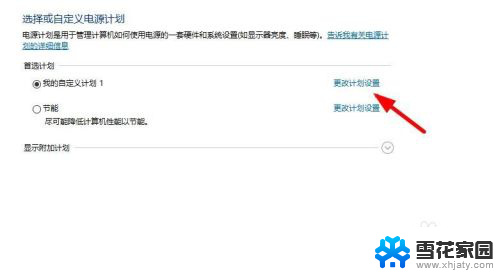
6.输入创建的电源计划的名称,然后选择【下一步】。
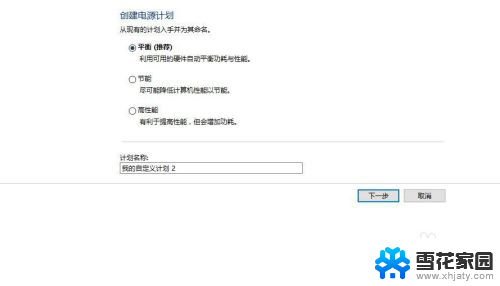
7.最后选择充电状态下【屏幕显示时间】,选择【关闭】就可以了。
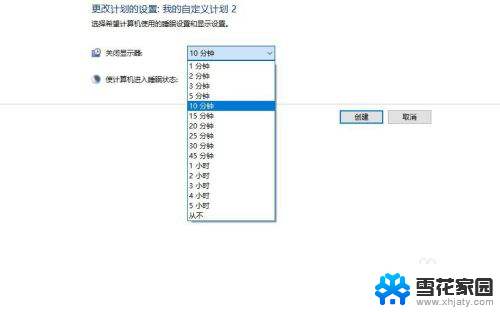
以上就是电脑屏幕保持常亮的全部内容,如果需要的话,您可以根据这些步骤进行操作,希望对大家有所帮助。